|
Sonnis Rahmen 04
The Rose

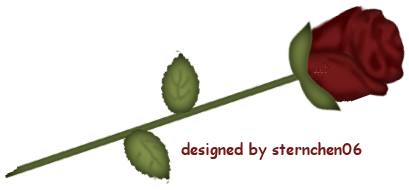
Diese Tutorialübersetzung wurde mit PI X3 erstellt, kann
aber mit jeder anderen PI Version nachgearbeitet werden,
evtl. sind die Dinge aber anders benannt oder an anderer
Stelle zu finden.
Solltest du Hilfe benötigen kannst du mir
hier eine Nachricht
hinterlassen
Das
Copyright des in PI Umgeschriebenen Tutorials liegt bei mir
sternchen 06 aka A.Brede-Lotz.
Das
Tutorial darf nicht kopiert oder auf anderen Seiten zum
download angeboten werden.
Herzlichen Dank an Sonni das ich ihre PSP
Tutoriale ins PI Übersetzen darf.
Das Original Tutorial findest du hier

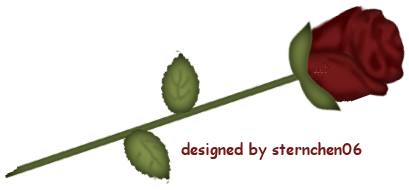
Du benötigst:
Natürlich dein PI und folgende
Plugins/Filter
DragonFly - Sindots II
dsb flux - Spider Web
Filter Factory - Gallery A -
Seismic
und das Material aus dem
download -->
es ist auch der Seismic
enthalten - falls er nicht in
der Gallery A aufgeführt wird,
importiere ihn im FU2
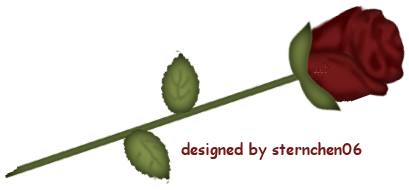
Entpacke das Material in einem
Ordner deiner Wahl
Öffne eine neue weiße Leinwand
500x400px
Bearbeiten - Füllen - Bild
such über Datei aus dem
entpackten Material die Datei
"Back" - Bild einpassen
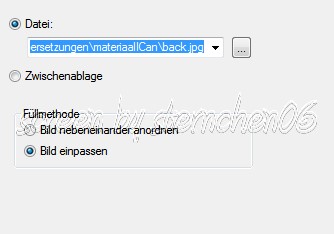
Effekt - Dragon Fly - Sindots II
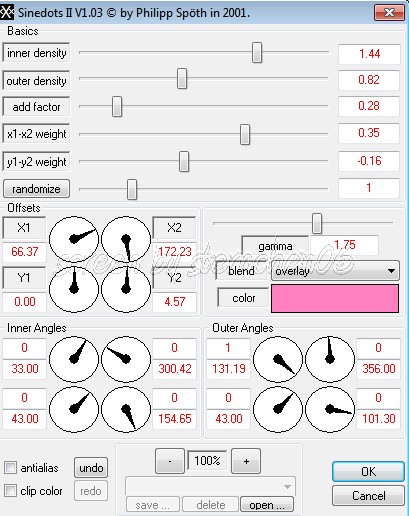
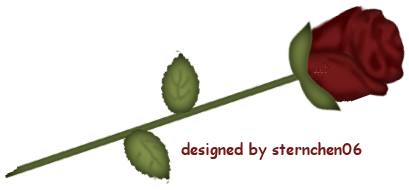
Öffne die Datei "redrose" oder
deine eigene Rosen/Blumen Tube
mit dem Standartauswahlwerkzeug
umrande das Copy - ausschneiden
- einfügen als Objekt
Kopiere die Rose und füge sie in
deine Leinwand ein
Verformwerkzeug aktivieren - und
die Blume vertikal spiegeln
ändere die Größe bei Breite auf
450 - das Schloss geschlossen
und schiebe die Rose wie im
Vorschaubild zu sehen in die
linke obere Ecke
Alles einbinden
Verkleinere die Leinwand auf
350x280px
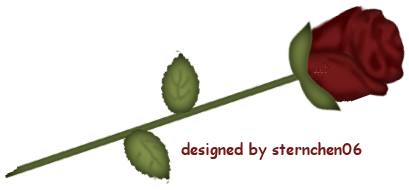
such dir mit der Pipette einen
Rotton aus der Leinwand für die
Vordergrundfarbe
Hintergrundfarbe - schwarz
Einstellen - Arbeitsfläche
erweitern - gleichmäßig 2px in
der HG Farbe
Einstellen - Arbeitsfläche
erweitern - gleichmäßig 10px in
weiß
markiere den weißen Rand mit dem
Zauberstab
Bearbeiten - Füllen - Bild -
such dir über Datei -die
Goldtextur aus dem Material
dieses mal nebeneinander
anordnen anklicken - und fülle
den Rand
Web - Schaltflächendesigner
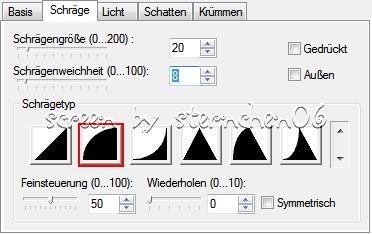
einbinden
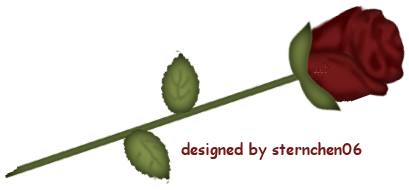
Einstellen - Arbeitsfläche
erweitern - gleichmäßig 2px in
der HG Farbe schwarz
Einstellen - Arbeitsfläche
erweitern - gleichmäßig 2px in
der VG Farbe rot
Einstellen - Arbeitsfläche
erweitern - gleichmäßig 2px in
der HG Farbe schwarz
Einstellen - Arbeitsfläche
erweitern - gleichmäßig 10px in
weiß
markiere den weißen Rand mit dem
Zauberstab
Bearbeiten - Füllen - Bild -
such dir über Datei -die
Goldtextur aus dem Material
dieses mal nebeneinander
anordnen anklicken - und fülle
den Rand
Web - Schaltflächendesigner -
wie oben
einbinden
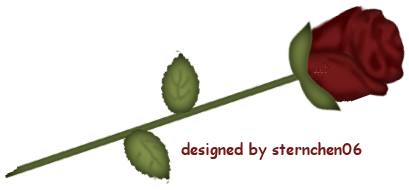
Einstellen - Arbeitsfläche
erweitern - gleichmäßig 2px in
der HG Farbe schwarz
Einstellen - Arbeitsfläche
erweitern - gleichmäßig 20px in
weiß
markiere den weißen Rand mit dem
Zauberstab
Bearbeiten - Füllen - Bild
- Datei "Back" - Bild einpassen
- ok
Effekt - dsb flux - Spider Web
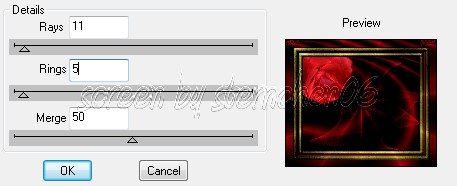
Effekt - Filter Factory -
Gallery A - Seismic
(falls
du ihn in den FU2 importiert
hast, natürlich diesen erst
aufrufen)
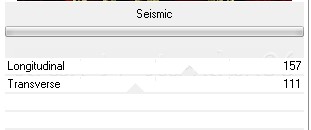
einbinden
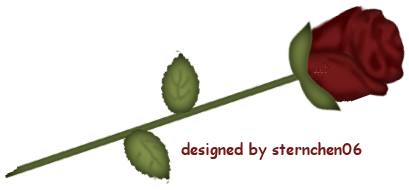
Einstellen - Arbeitsfläche
erweitern - gleichmäßig 2px in
der HG Farbe
Einstellen - Arbeitsfläche
erweitern - gleichmäßig 10px in
weiß
markiere den weißen Rand mit dem
Zauberstab
Bearbeiten - Füllen - Bild -
such dir über Datei -die
Goldtextur aus dem Material
dieses mal nebeneinander
anordnen anklicken - und fülle
den Rand
Web - Schaltflächendesigner wie
oben
einbinden
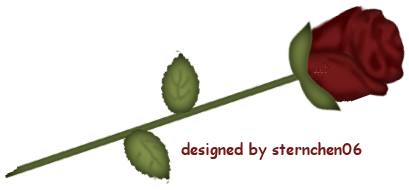
Einstellen - Arbeitsfläche
erweitern - gleichmäßig 2px in
der HG Farbe schwarz
Einstellen - Arbeitsfläche
erweitern - gleichmäßig 2px in
der VG Farbe rot
Einstellen - Arbeitsfläche
erweitern - gleichmäßig 2px in
der HG Farbe schwarz
Einstellen - Arbeitsfläche
erweitern - gleichmäßig 10px in
weiß
markiere den weißen Rand mit dem
Zauberstab
Bearbeiten - Füllen - Bild -
such dir über Datei -die
Goldtextur aus dem Material
dieses mal nebeneinander
anordnen anklicken - und fülle
den Rand
Web - Schaltflächendesigner -
wie oben
einbinden
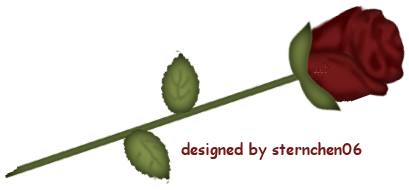
öffne die Datei "tutrosestern" -
kopieren - Einfügen und
platziere sie an eine Stelle die
dir gefällt
Alles einbinden
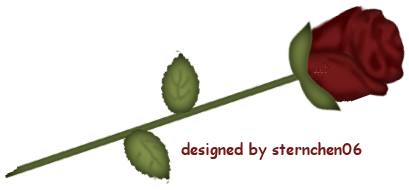
Aktiviere das Textwerkzeug such
dir eine schöne Schrift aus und
schreibe deinen Namen auf das
Bild
meine Schriftart ist Albermarle
Swash Größe 40 mit der
Goldtextur gefüllt und 15° nach
links gedreht
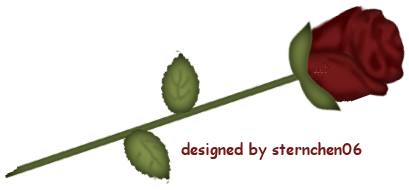
setze nun noch das Copy für die
Tube und dein designed by
Wasserzeichen
alles
einbinden - speichern - fertig
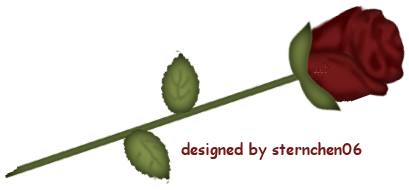
Meine Tutorials sind hier
registriert

Tutübersetzung von PSP in PI
August 2013 sternchen06 |